Efterhånden som vi engagerer os og vænner os til de forskellige ændringer, som teknologi og medier bringer, er det nødvendigt at foretage nogle justeringer for at reagere på kravene fra vores digitale fællesskab. På samme måde håndterer vi vores enhed og medielagring. Vi oplever altid, at vores lager forbruges af forskelligt indhold. Da almindelige brugere, ikke eksperter, ikke er klar over, at de filformater, vi har, ikke er egnede på vores enhed og medieafspillere. For eksempel at have VOB-filer, der kun understøtter begrænsede platforme. Vi bruger dem muligvis til at afspille vores foretrukne lydindhold. Som et svar gjorde formatkonvertering det muligt at skifte deres typer til noget mere nyttigt, bærbart og kompatibelt. Denne artikel opfordrer brugerne til at prøve fremragende online VOB til MP3-konvertere til gratis og downloadbare.
Del 1. Det bedste skrivebordsværktøj til at konvertere VOB til MP3
AVAide Video Converter
Det bedste skrivebordsværktøj med alle funktioner er AVAide Video Converter. Du kan problemfrit udforske dette værktøjs ubegrænsede kapaciteter. De klappede funktioner byder på tonsvis af mediemuligheder. Især har den de enkleste procedurer sammenlignet med andre lignende arbejdsværktøjer. Men dens enkelhed producerer fremragende produkter og kvalitetsoutput. Nogle af dens differentierende funktioner er den avancerede hastighed, batchkonvertering, lange listeformater og især den tilføjede værktøjskasse, der kan redigere og forbedre dine filer. Prøv dette værktøj til at konvertere VOB til MP3 på Mac, Windows og Linux.
Trin 1Gå til din webbrowser. Besøg den officielle hjemmeside for konverteren. Når du er landet, skal du downloade og installere den på din enhed.

PRØV DET GRATIS Til Windows 7 eller nyere
 Sikker download
Sikker download
PRØV DET GRATIS Til Mac OS X 10.13 eller nyere
 Sikker download
Sikker downloadTrin 2Upload derefter dine filer hurtigt ved at trække dem på grænsefladen eller klikke på Tilføj filer knap. Tilføj hver fil eller i batch.

Trin 3Klik derefter på Lyd knappen for at se alle tilgængelige lydformater. Bare se efter MP3 knappen og klik på den. Du kan også justere indstillingerne eller vælge den originale kvalitet.
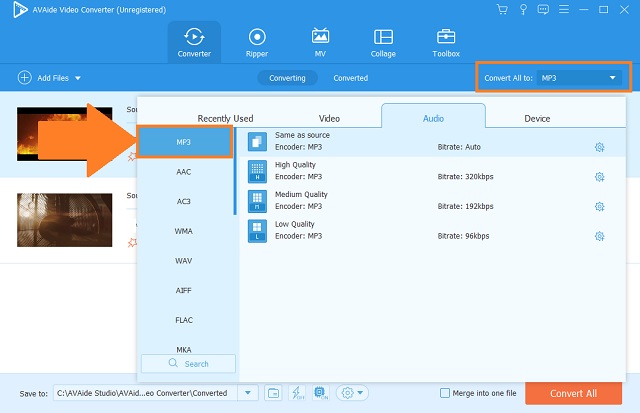
Trin 4Klik nu på Konverter alle knappen for at starte processen.
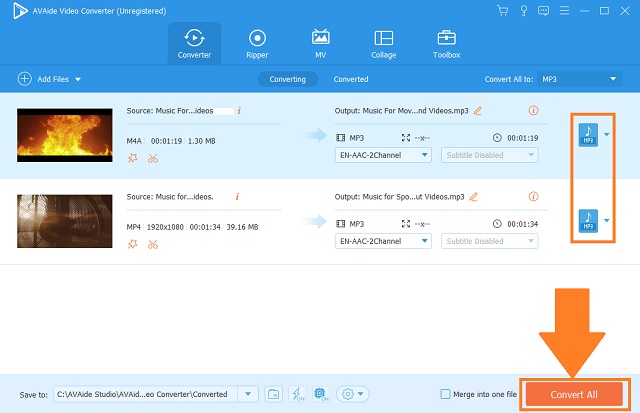
- Processen kører med højhastighedsteknologi.
- Understøtter mange andre lyd- og videoformater som f VOB til MP4.
- Flere lyd- og videoformater.
- Æstetisk og omfattende grænseflade.
- Med høj opløsning og lydkvalitet.
- Lavet med ekstra værktøjskasse.
- Begrænset på prøveversionen.
Del 2. Top 4 attesterede online VOB til MP3-konvertere
1. AVAide gratis videokonverter
Øverst på listen for at ændre VOB til MP3 gratis er AVAide gratis videokonverter. Dette kræver kun en stabil internetforbindelse, og du er godt i gang. Dette er den hurtigste online metode, der helt sikkert kan hjælpe dig. Med dens attribut for flere formater vil dit lydformatskift være en nem opgave at udføre. Prøv dens pålidelighed gennem disse følgende anvisninger.
Trin 1Få adgang til din enheds tilgængelige webbrowser. Åbn hovedwebstedet for AVAide gratis videokonverter.
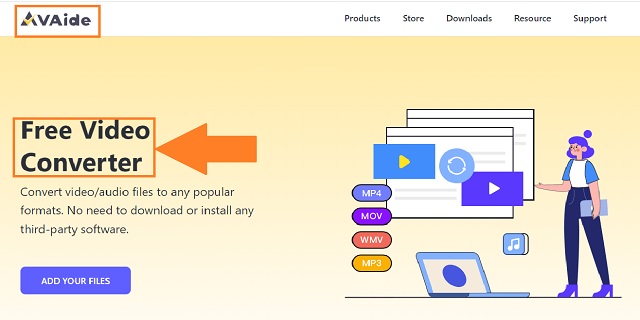
Trin 2For at tilføje de lokale VOB-videoer skal du klikke på TILFØJ DINE FILER knap. Gruppekonvertering fungerer godt i dette værktøj uden kvalitetstab.
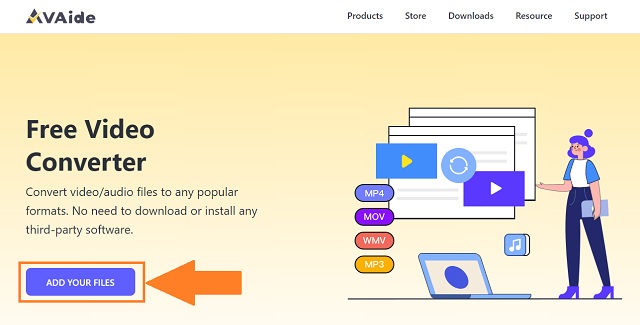
Trin 3Klik på lydikon for at gøre lydformaterne synlige for dig. Vælg og klik på MP3 knap.
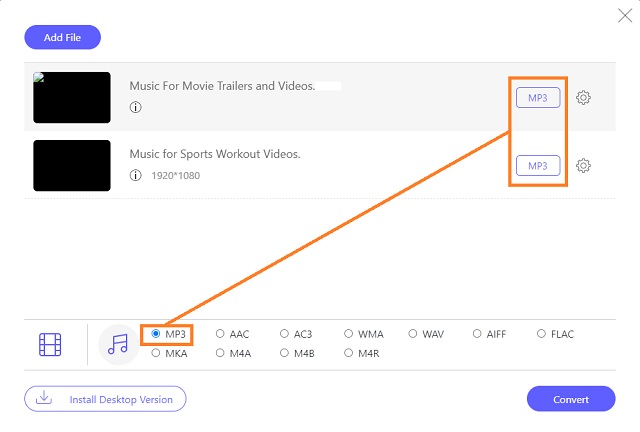
Trin 4Det næste trin er at starte filkonverteringen ved at klikke på Konvertere knap.
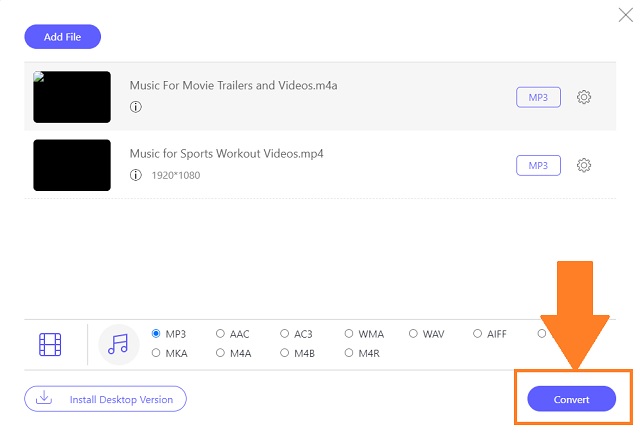
Trin 5Til sidst, for at kontrollere de nyligt gemte filer, skal du klikke på mappeikon ved siden af hver færdig konverteret fil. Dette er for at sikre, at dine lydfiler gemmes direkte på dit lokale lager.
- Web-baseret applikation.
- Ingen annoncer inkluderet.
- Lang liste over formater.
- Kræver kun en launcher.
- Hurtige procedurer.
- Har brug for internetforbindelse.
- Ingen ekstra værktøjskasse.
2. Online-Konverter
Dette andet værktøj er kendt for at konvertere filer til forskellige formater. Online-Convert kan nemt konvertere VOB til MP3 gratis. Du kan helt sikkert forlade jobbet, og blot gøre et par indsatser. Hvad venter du på? Besøg dette værktøj i din browser og begynd at bruge det.
Trin 1På grænsefladen skal du blot finde Audio konverter panel. For at se de tilbudte formater, klik på Vælg målformat… knap. Find Konverter til MP3 indstilling og klik på dens knap.
Trin 2For det andet skal du klikke på Gå knappen og upload dine lokale filer.
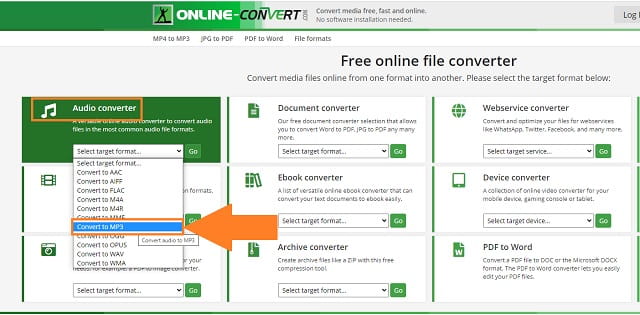
- Talrige præferencer for målformat.
- Helt gratis at bruge på dit web.
- Har annoncer på websiden.
- Uforståelig grafik.
3. Konvertering
Placeret som nummer 3 blandt online VOB til MP3-konvertere er Convertio. Det er et pålideligt værktøj, der tilbyder forskellige lyd- og videofilcontainere. Dette er en af dine foretrukne mediepartnere. Nedenfor er enkle måder at følge.
Trin 1Åbn først værktøjet i din webbrowser, og klik derefter på Vælg Filer knappen for at overføre alle dine gamle VOB-videoer.
Trin 2Vælg MP3-formatknappen. Følges ved at klikke på Konvertere knappen for at starte handlingen.
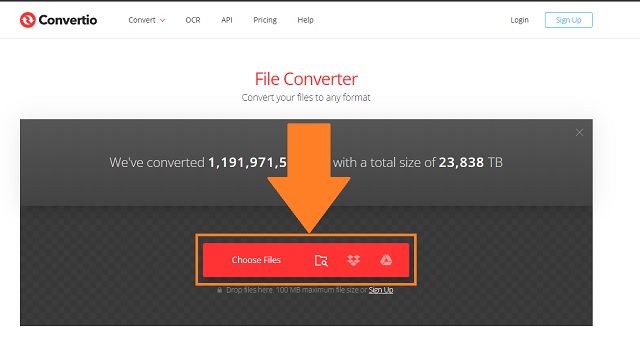
- Online program gratis.
- Giver flere formater til lyd og video.
- Skal opdateres, når du konverterer en anden batch.
4. CloudConvert
Den sidste løsning til at konvertere VOB til MP3 på Windows og Mac er CloudConvert. Populariteten af dette værktøj kan utroligt justere dine filformater.
Trin 1På værktøjets grænseflade kan du importere dine valgte filer ved at klikke på Vælg Fil knap.
Trin 2Derefter skal du på Konverter til-panelet klikke på pil ikon. Vælg MP3 og begynde at konvertere.
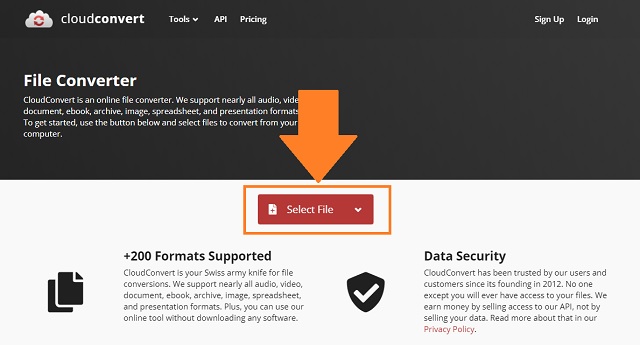
- Enkel webside og brugervenlig procedure.
- Den indeholder forudindstillede egenskaber.
- Begrænset båndbredde.
- Store filer forårsager fejl.
Del 3. Hvad er VOB?
VOB videoformat
VOB, som står for Video Object eller Versioned Object Base, blev oprindeligt skabt specielt til DVD-Video-medier. Det kan gemme forskelligt filindhold såsom videoer, lyd, undertekster eller tekst, navigationsindhold og menuer til DVD. Som det er sagt, bruger et oprindeligt DVD-filformat så meget plads på dit lager. Som et eksempel bruger en VOB-fil med 2 timers indhold allerede 4,7 gigabyte.
- Det kan brændes på DVD og Blu-ray disk.
- Universelt understøttet og kompatibel i alle DVD-afspillere.
- Stort indhold
- Vanskeligheder med at redigere klip
- Krypteret
- Ikke understøttet af Apple medieafspillere
Del 4. Ofte stillede spørgsmål om VOB og MP3
Kan jeg konvertere VOB til MP3 ved hjælp af VLC?
Ja, det kan vi absolut. Sådan konverteres VOB til MP3 ved hjælp af VLC Media Player er muligt. Bare få adgang til værktøjets skjulte konverteringsfunktion.
Kan Windows 10 Media Player understøtte VOB-filer?
Desværre er der ingen direkte måde at afspille VOB-filer på via Windows-afspillere. Filformatet kræver, at du downloader og installerer en VOB-codec. Eller du kan anvende formatkonvertering ved at bruge et softwareværktøj som f.eks AVAide Video Converter.
Er MP3 et tabsformat?
MP3 er et filformat med tab. Dette betyder ganske enkelt, at dele af lyden barberes af for at reducere filstørrelsen til et mere kompakt niveau.
Disse førnævnte løsninger har deres forskellige unikke egenskaber. Unægtelig kan AVAide Video Converter, AVAide Free Video Converter, Online-Convert, Convertio og CloudConvert fuldstændigt løse dine medieproblemer og problemer med ubesværede handlinger. Men det bedste værktøj, der kan give alle dine behov, er AVAide Video Converter. Med dette kan du nemt ændre din VOB til MP3, og du vil ikke bekymre dig mere!
Din komplette videoværktøjskasse, der understøtter 350+ formater til konvertering i tabsfri kvalitet.
Konverter til MP3
- Konverter MP4 til MP3
- Konverter MOV til MP3
- Konverter AVI til MP3
- Konverter WMV til MP3
- Konverter AAC til MP3
- Konverter FLV til MP3
- Konverter CAF til MP3
- Konverter AMR til MP3
- Konverter OGG til MP3
- Konverter MKV til MP3
- Konverter FLAC til MP3
- Konverter AIFF til MP3
- Konverter APE til MP3
- Konverter M4V til MP3
- Konverter VOB til MP3
- Konverter MPEG til MP3
- Konverter MTS/M2TS til MP3
- Konverter SWF til MP3
- Konverter DivX til MP3
- Konverter AC3 til MP3
- Konverter WAV til MP3
- Konverter WebM til MP3
- Konverter WMA til MP3




